Eclipse IDE adalah lingkungan pengembangan terintegrasi yang kuat yang digunakan dalam pemrograman komputer. Ini berisi ruang kerja dasar dan sistem plug-in yang dapat diperluas yang memungkinkan Anda menyesuaikan fitur-fiturnya dengan mudah, menjadikannya salah satu dari dua IDE paling populer untuk pengembang Java (hingga 2016).
Bayangkan mengerjakan proyek apa pun, apa pun bahasa atau kerangka kerjanya. Platform Eclipse memberi para pengembang fleksibilitas ini dengan menggunakan plug-in yang berbeda untuk kebutuhan masing-masing, apakah itu mengembangkan aplikasi klien yang kaya dengan fitur-fitur yang diilhami Java seperti kompatibilitas seluler dan dukungan multi-jendela ATAU membuat IDE yang dirancang khusus untuk bahasa pemrograman seperti JavaScript, yang seringkali membutuhkan lebih banyak alat daripada yang mungkin ditawarkan oleh orang lain.
Dalam tutorial berikut, Anda akan mempelajari cara menginstal Eclipse IDE di Fedora Linux menggunakan repositori DNF COPR atau metode Flatpak.
Perbarui Sistem Fedora
Perbarui Fedora . Anda sistem operasi untuk memastikan semua paket yang ada mutakhir:
sudo dnf upgrade --refresh -ySelanjutnya, gunakan salah satu dari dua opsi penginstalan berikut .
Instal Eclipse IDE – Metode COPR
Saat ini, ada dua metode yang disukai untuk menginstal dan memelihara Eclipse menjadi DNF dengan repositori pihak ketiga copr dan Flatpak. Sekarang, hanya Fedora 36/35 yang didukung saat ini, mengingat Fedora 34 akan segera mencapai EOL.
Metode pertama akan menggunakan pengelola paket DNF untuk mengaktifkan repositori COPR.
sudo dnf copr enable dusansimic/eclipse
-ySelanjutnya, mulailah instalasi menggunakan perintah berikut.
sudo dnf install eclipse
-yContoh keluaran:
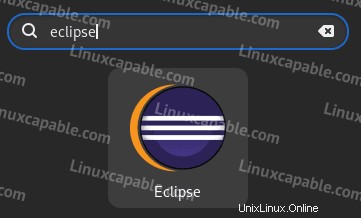
Bagi mereka yang lebih suka menggunakan Flatpak, lihat metode instalasi berikut.
Instal Eclipse IDE – Metode Flatpak
Metode berikut menggunakan Flatpak untuk menginstal IDE. Flatpak ditemukan di banyak distro Linux seperti distribusi hilir RHEL seperti AlmaLinux, CentOS, Rocky Linux, dan bahkan Linux Mint.
Secara default, Flatpak harus diaktifkan; jika Anda telah menghapusnya sebelumnya, instal ulang Flatpak menggunakan perintah berikut.
sudo dnf install flatpak -ySelanjutnya, reboot sehingga jalur sistem Anda dapat dibuat dengan memadai. Kegagalan untuk melakukan ini akan melihat ikon aplikasi tidak muncul dan masalah aneh lainnya.
rebootLewati reboot jika Anda sudah menginstal Flatpak.
Selanjutnya, Anda perlu mengaktifkan Flatpack menggunakan perintah berikut di terminal Anda:
sudo flatpak remote-add --if-not-exists flathub https://flathub.org/repo/flathub.flatpakrepoSekarang mulailah instalasi menggunakan perintah flatpak berikut.
flatpak install flathub org.eclipse.Java -yLuncurkan Eclipse IDE
Setelah instalasi selesai, Anda dapat menjalankan IDE dalam beberapa cara berbeda.
Pertama, saat Anda berada di terminal, Anda dapat menggunakan perintah berikut.
eclipseAtau, jalankan gerhana &perintah di latar belakang untuk membebaskan terminal:
eclipse &Terakhir, pengguna Flatpak menggunakan Flatpak run command .
flatpak run org.eclipse.JavaNamun, ini tidak praktis, dan Anda akan menggunakan jalur berikut di desktop Anda untuk membuka jalur: Applications> Search> Eclipse .
Contoh:
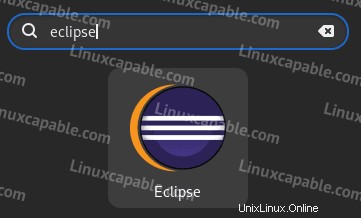
Setelah terbuka, Anda akan tiba di layar peluncuran default.
Contoh:
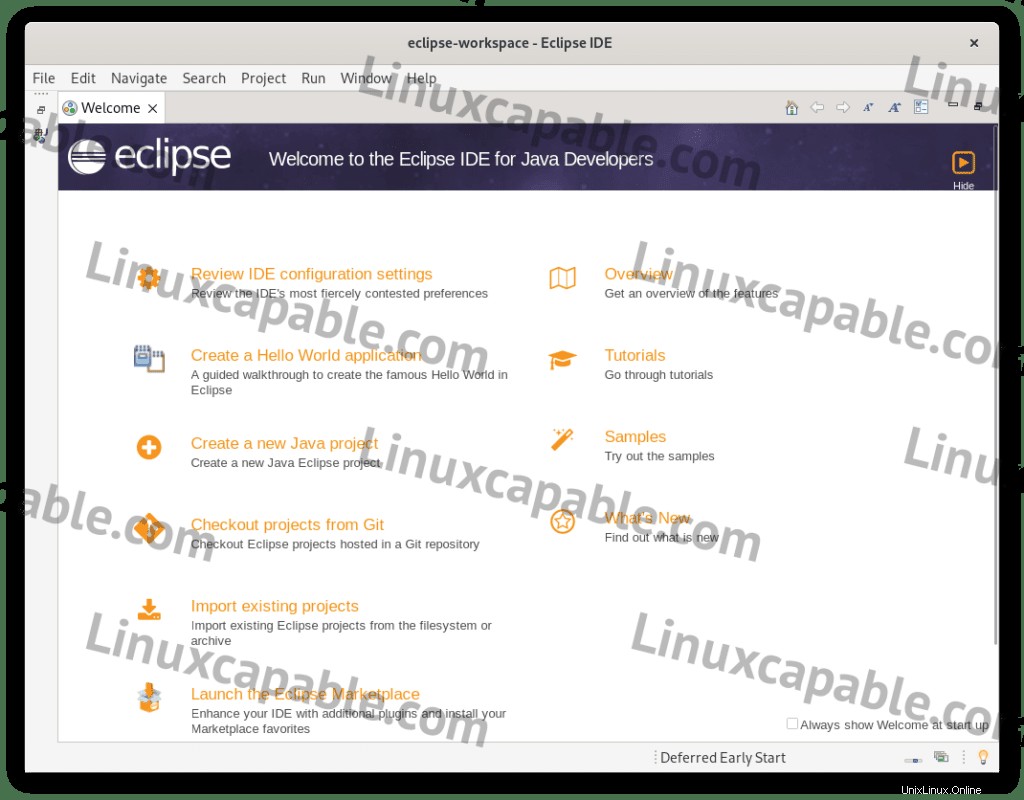
Cara Memperbarui/Memperbarui IDE Eclipse
Tergantung pada metode penginstalan yang Anda pilih, Eclipse dapat ditingkatkan menggunakan perintah berikut.
Upgrade Eclipse – Metode DNF
sudo dnf update --refreshUpgrade Eclipse – Metode Flatpak
flatpak updateHapus (Copot) Eclipse IDE
Untuk menghapus perangkat lunak IDE dari sistem Anda, jalankan perintah berikut di terminal Anda.
Hapus Metode DNF Eclipse:
sudo dnf autoremove eclipse -yNonaktifkan repositori COPR.
sudo dnf copr disable dusansimic/eclipse -yHapus Metode Flatpak Eclipse:
flatpak uninstall --delete-data org.eclipse.JavaJuga, disarankan untuk menjalankan flatpak remove –unused sering untuk menghapus paket sisa yang tidak lagi diperlukan.
flatpak remove --unused